JxBrowser 7 的支持将于 2025 年 10 月终止,届时将不再提供 Chromium 更新和关键修复。
我们建议您升级至 JxBrowser 8,以享受新功能和改进带来的更多优势。
如果您有任何疑问或在升级过程中需要帮助,欢迎随时 。
JxBrowser 在 JavaFX 中的使用
在 JavaFX Maven 项目中使用 JxBrowser 的最简单方式是克隆 GitHub 仓库,其中所有内容都已配置完毕,可以直接使用。
前提条件
- Git。
- Java 8。
- JxBrowser 许可证密钥,或免费 30 天试用密钥。
获取项目
使用以下命令克隆 GitHub 仓库:
git clone https://github.com/TeamDev-IP/JxBrowser-QuickStart-Maven-JavaFX.git
git checkout v7
cd JxBrowser-QuickStart-Maven-JavaFX
运行 JavaFX 应用程序
使用以下命令构建并运行 JavaFX 应用程序:
mvn clean compile exec:java -Djxbrowser.license.key=<your_license_key>
启动后,您将看到一个包含 BrowserView 组件的 JavaFX 应用程序,展示的网页为 https://html5test.teamdev.com:
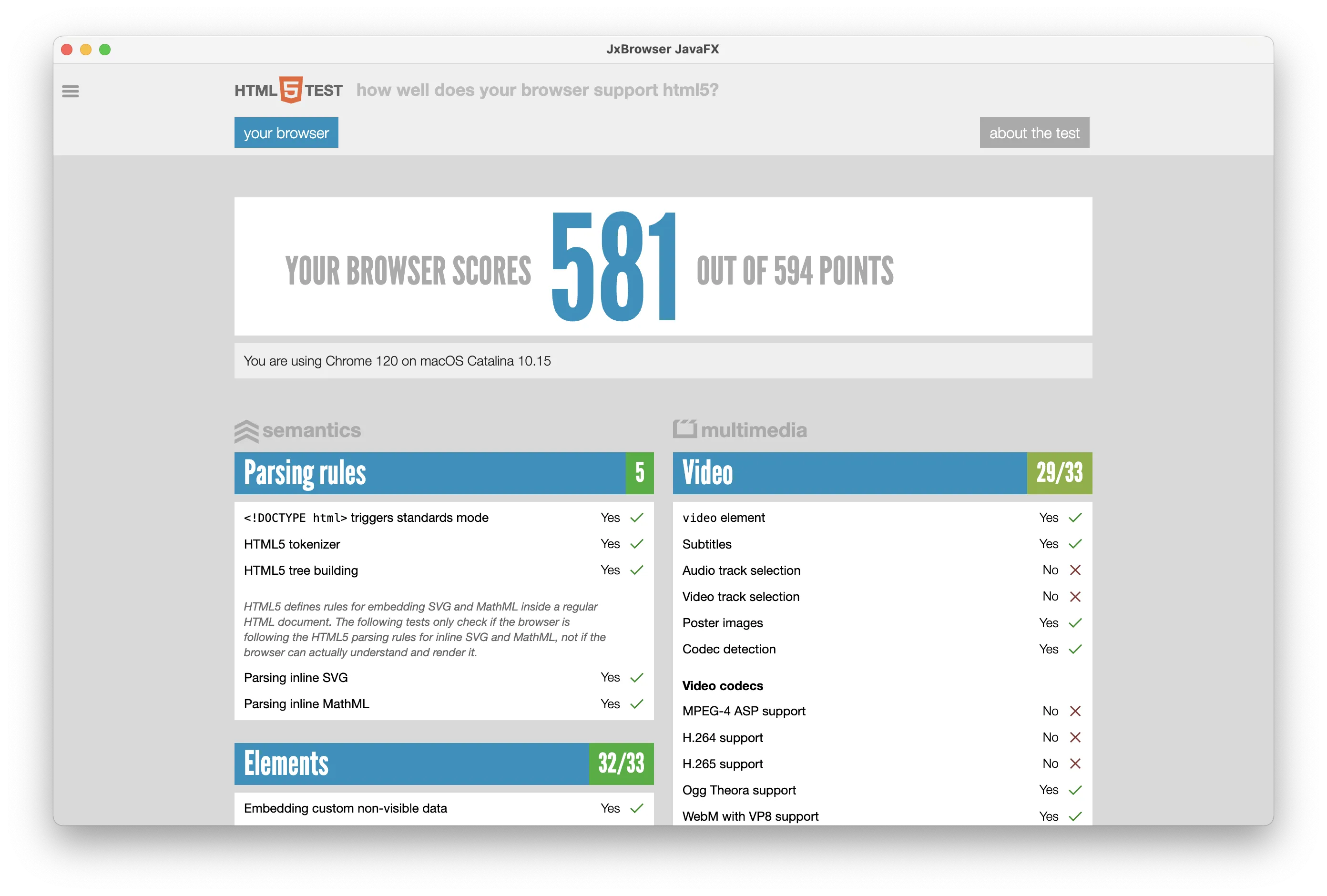
项目概述
本节将介绍如何配置 Maven 项目以包含 JxBrowser,以及如何将 JxBrowser BrowserView 组件嵌入到 JavaFX 场景中以显示已加载的网页内容。
配置 Maven 项目
Maven 项目配置为使用 JxBrowser Maven 存储库来获取必要的 JxBrowser 依赖项,获取所有平台的 Chromium 二进制文件,并添加 JavaFX UI 工具包集成。
以下是 pom.xml 文件的配置方式:
XML
<?xml version="1.0" encoding="UTF-8"?>
<project xmlns="http://maven.apache.org/POM/4.0.0"
xmlns:xsi="http://www.w3.org/2001/XMLSchema-instance"
xsi:schemaLocation="http://maven.apache.org/POM/4.0.0 http://maven.apache.org/xsd/maven-4.0.0.xsd">
<modelVersion>4.0.0</modelVersion>
<groupId>com.teamdev.jxbrowser.quickstart.maven</groupId>
<artifactId>javafx</artifactId>
<version>1.0-SNAPSHOT</version>
<properties>
<!-- 使用最新稳定的 JxBrowser 版本。-->
<jxbrowser.version>7.44.2</jxbrowser.version>
<maven.compiler.source>8</maven.compiler.source>
<maven.compiler.target>8</maven.compiler.target>
<!-- 定义 Java 应用程序的主类。-->
<exec.mainClass>com.teamdev.jxbrowser.quickstart.maven.javafx.App</exec.mainClass>
</properties>
<repositories>
<!-- 为 JxBrowser 配置 Maven 仓库。-->
<repository>
<id>com.teamdev</id>
<url>https://europe-maven.pkg.dev/jxbrowser/releases</url>
</repository>
</repositories>
<dependencies>
<!-- 获取所有平台的 Chromium 二进制文件。-->
<dependency>
<groupId>com.teamdev.jxbrowser</groupId>
<artifactId>jxbrowser-cross-platform</artifactId>
<version>${jxbrowser.version}</version>
<type>pom</type>
</dependency>
<!-- 添加 JavaFX UI 工具包集成的依赖项。-->
<dependency>
<groupId>com.teamdev.jxbrowser</groupId>
<artifactId>jxbrowser-javafx</artifactId>
<version>${jxbrowser.version}</version>
</dependency>
</dependencies>
</project>
将 JxBrowser 嵌入 JavaFX
在 JavaFX 应用程序的源代码中,您可以看到如何:
- 初始化 Engine(Chromium 实例)。
- 创建 Browser 实例。
- 加载所需的网页。
- 将
BrowserView组件嵌入到 JavaFX 场景中以显示已加载的网页。
Java
import static com.teamdev.jxbrowser.engine.RenderingMode.HARDWARE_ACCELERATED;
import com.teamdev.jxbrowser.browser.Browser;
import com.teamdev.jxbrowser.engine.Engine;
import com.teamdev.jxbrowser.view.javafx.BrowserView;
import javafx.application.Application;
import javafx.scene.Scene;
import javafx.scene.layout.BorderPane;
import javafx.stage.Stage;
public final class App extends Application {
public static void main(String[] args) {
launch(args); // 启动 JavaFX 应用程序。
}
@Override
public void start(Stage primaryStage) {
// 初始化 Chromium。
Engine engine = Engine.newInstance(HARDWARE_ACCELERATED);
Browser browser = engine.newBrowser();
// 加载所需网页。
browser.navigation().loadUrl("https://html5test.teamdev.com");
// 创建并嵌入 JavaFX BrowserView 组件以显示 Web 内容。
BrowserView view = BrowserView.newInstance(browser);
Scene scene = new Scene(new BorderPane(view), 1280, 800);
primaryStage.setTitle("JxBrowser JavaFX");
primaryStage.setScene(scene);
primaryStage.show();
// 关闭 Chromium 并释放分配的资源。
primaryStage.setOnCloseRequest(event -> engine.close());
}
}
了解更多
- 详细了解如何添加 JxBrowser 到您的 Maven 项目中。
- 阅读关于如何将 JxBrowser 嵌入 JavaFX 应用。
- 查阅我们的指南,探索 JxBrowser 的所有功能。